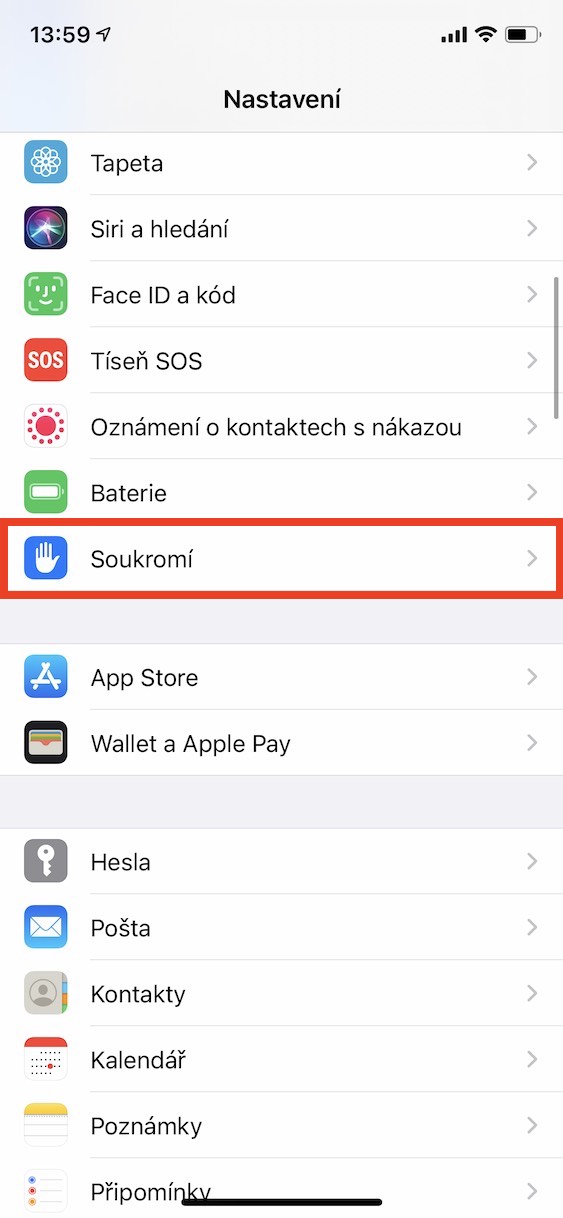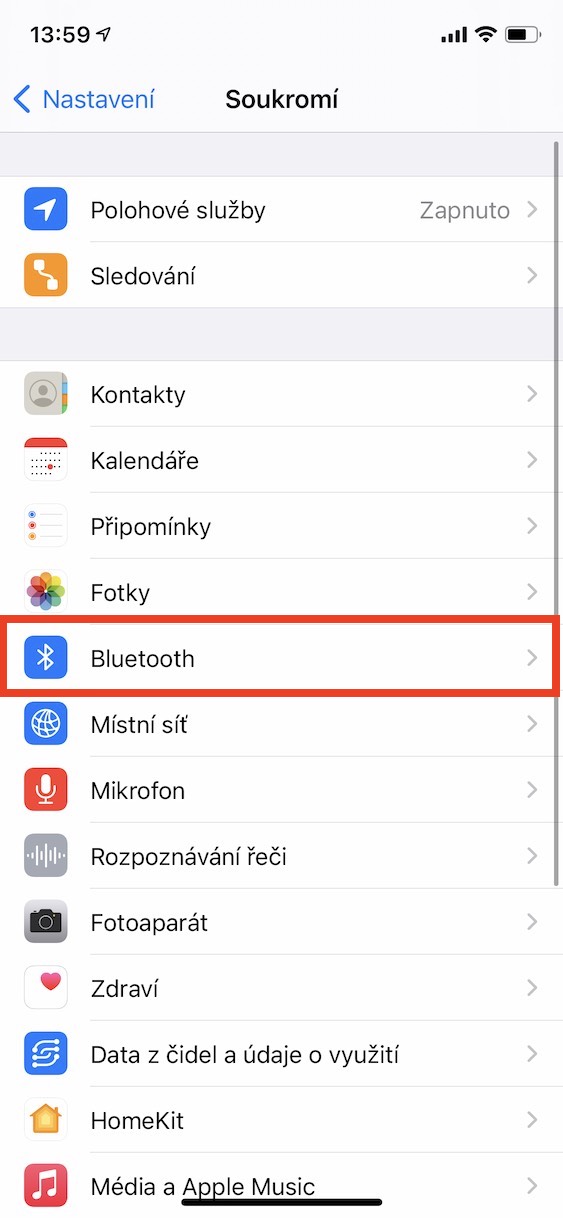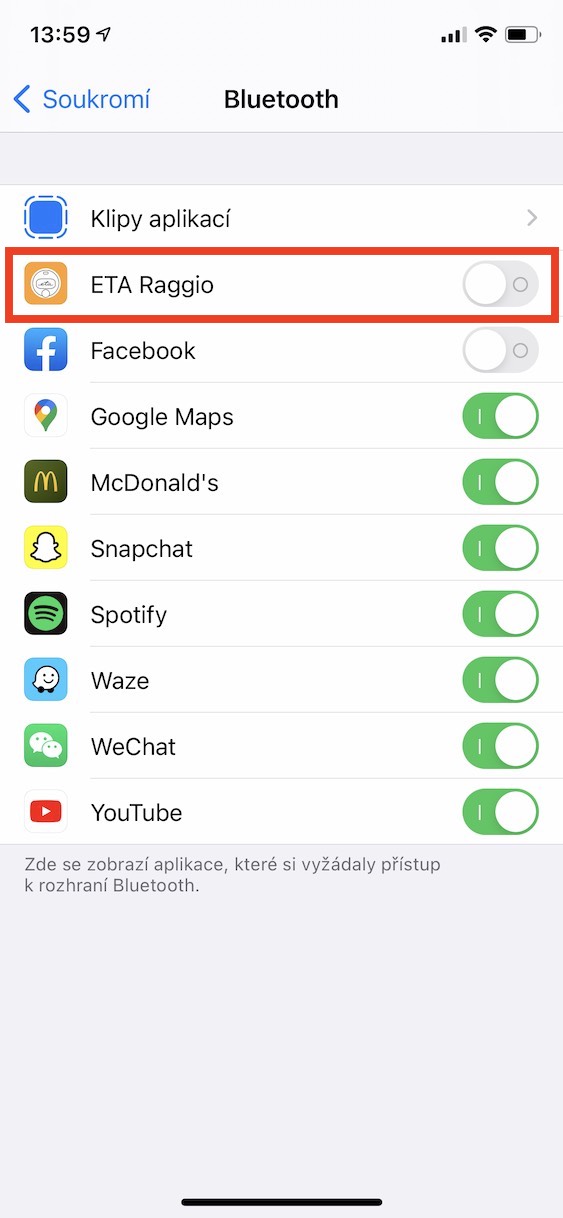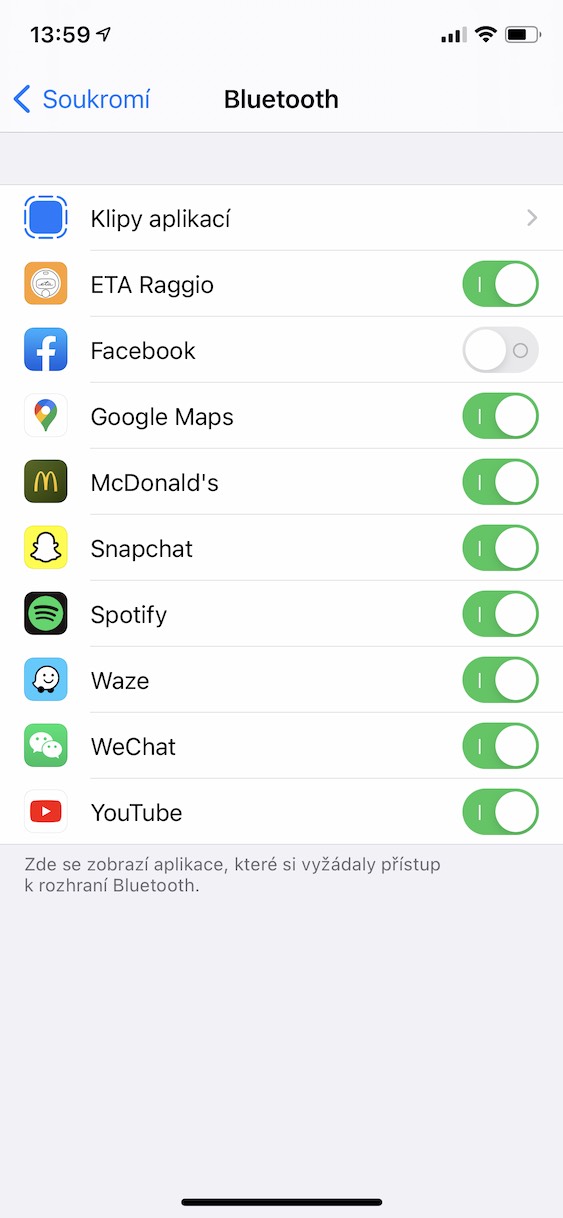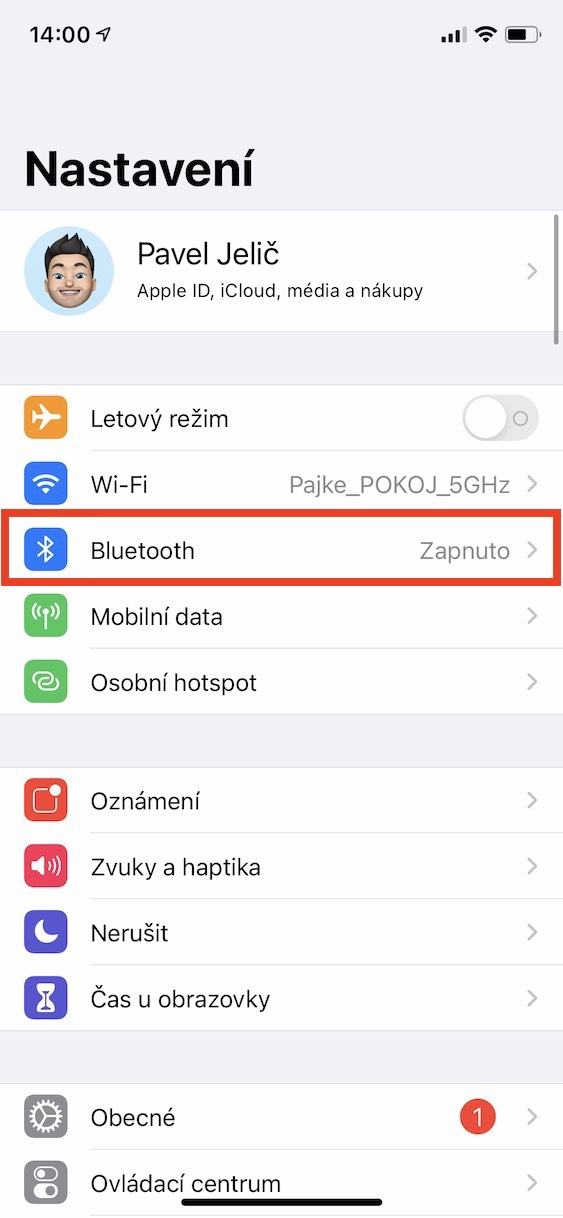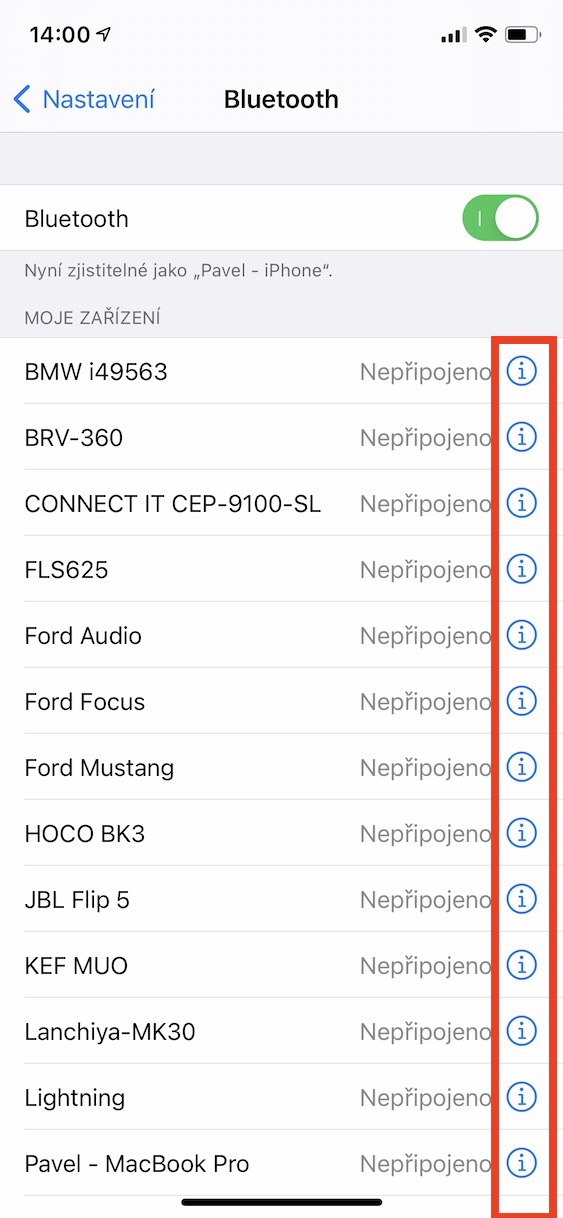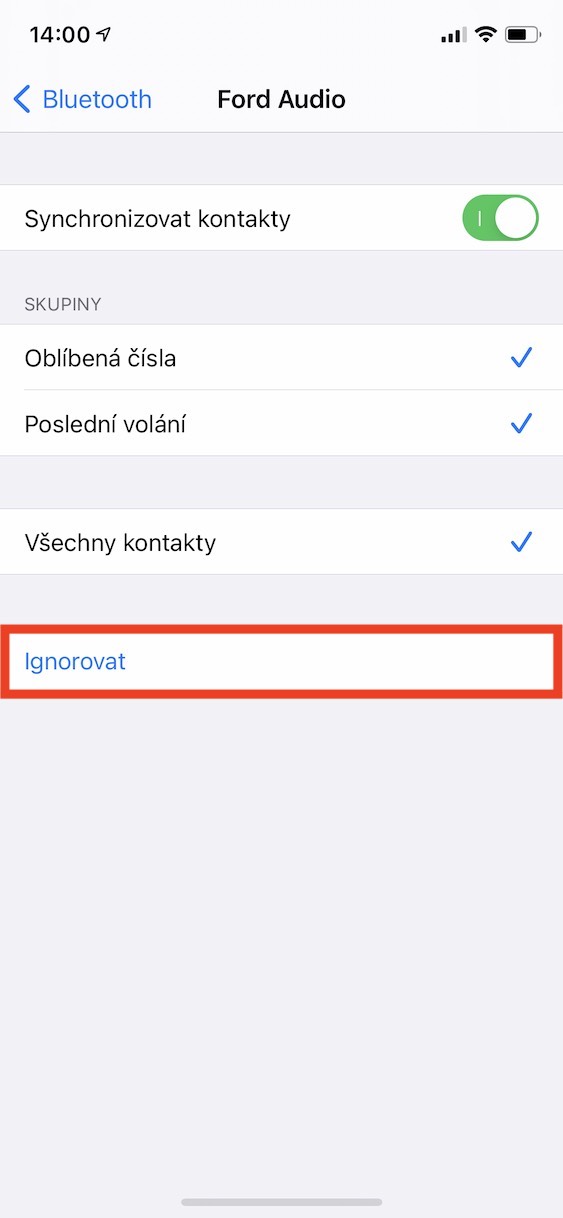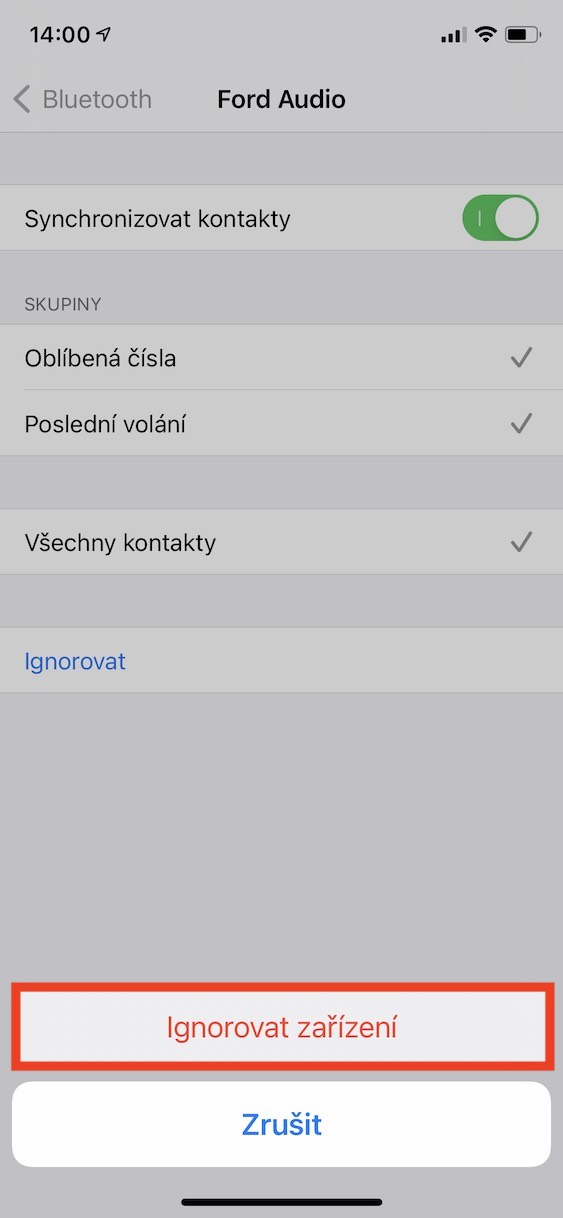Bluetooth를 통해 무선 키보드, 시계, 헤드폰, 스피커 등 다양한 액세서리를 iOS 및 iPadOS 기기에 연결할 수 있습니다. 언제나 그렇듯이 블루투스를 사용할 때 성가신 문제가 발생할 수 있지만 어떤 경우에도 심각하지 않을 수 있습니다. 오늘 기사에서는 Bluetooth 장치 문제를 해결하는 데 도움이 되는 몇 가지 요령을 살펴보겠습니다.
그것은 수 관심을 가져라
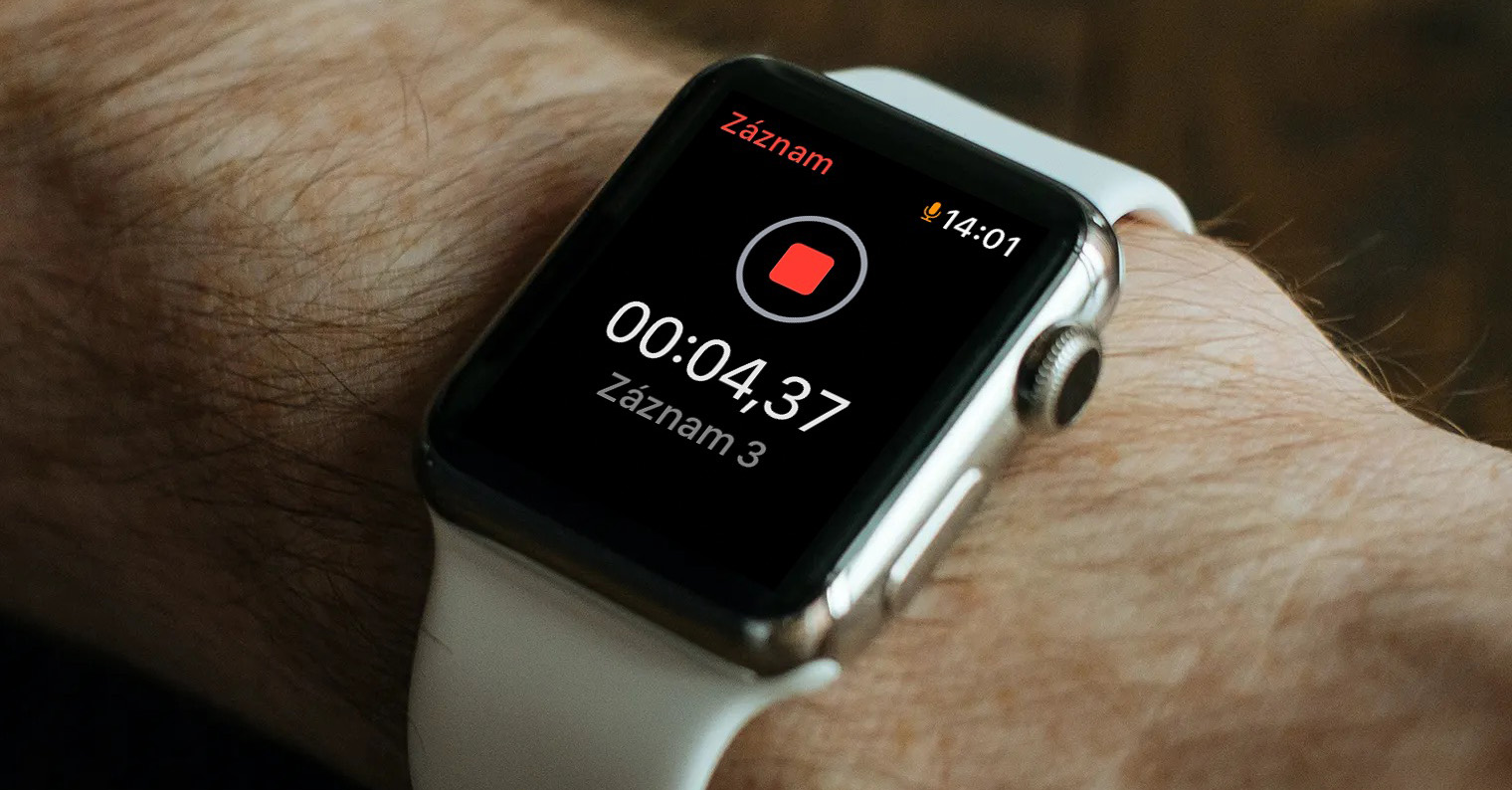
iOS 장치와 Bluetooth 추가 기능을 모두 다시 시작하십시오.
흔히 그렇듯이 휴대폰이나 태블릿, 그리고 연결하려는 장치를 모두 껐다가 켜는 것이 도움이 되는 경우가 많습니다. 끄려면 Face ID가 있는 휴대폰 잡고 있다 측면 버튼 프로 버튼으로 볼륨 조정 a 차로 가다 슬라이더에 손가락 끄려면 스와이프하세요. 소유자용 Touch ID가 있는 휴대폰 그냥 기다려 측면/상단 버튼 a 강타 슬라이더 뒤에 끄려면 스와이프하세요.
개인 정보 보호 설정을 확인하세요
타사 시계와 같은 Bluetooth 액세서리에 특정 애플리케이션을 설치해야 하는 경우 해당 애플리케이션 설정에서 Bluetooth 장치에 대한 액세스를 활성화했는지 확인하세요. 오픈 네이티브 설정, 해당 섹션으로 내려가세요 은둔 그리고 열기를 클릭하세요 블루투스. Bluetooth 인터페이스에 액세스해야 하는 애플리케이션이 여기에 표시됩니다. 여기에서 특정 애플리케이션을 열고 액세스가 허용되지 않으면 그렇게 하십시오. 활성화.
장치 연결을 끊었다가 다시 연결
이전에 제품을 iPhone 또는 iPad와 페어링한 경우 사용 중에 문제가 발생할 수 있으므로 페어링을 해제하고 다시 페어링해야 합니다. 이 경우 다음으로 이동하십시오. 설정, 섹션을 클릭하세요 Bluetooth 해당 제품에 대해 다음을 클릭하세요. 원 안에도 아이콘이 있습니다. 그런 다음 옵션을 선택하세요. 무시하다 a 대화 상자를 확인하십시오. 그러면 주어진 제품은 페어링 모드로 전환하고, 그런 다음 iOS 기기에서 찾다 a 다시 페어링하세요.
다른 모든 제품에서 액세서리를 분리하세요.
페어링하려는 블루투스 액세서리가 연결해야 하는 제품이 아닌 다른 제품과 올바르게 작동하는 경우 권장합니다. 다른 모든 제품과 연결 해제 그리고 그 이후에는 다시 페어링하세요. 특히 파티 스피커를 소유하고 여러 사람이 연결되어 있는 경우 문제가 될 수 있지만 프로세스에 시간이 걸릴 수 있습니다. 대부분의 Bluetooth 장치는 어떤 방식으로든 완전히 재설정될 수 있으며, 이로 인해 연결된 장치의 메모리가 지워집니다. 이 방법을 알아보려면 제품 설명서를 참조하세요.
그것은 수 관심을 가져라

제조업체에 문의하세요
이러한 절차가 모두 효과가 없으면 가장 효과적인 해결 방법은 액세서리 제조업체에 문의하는 것입니다. 제품이 iOS 및 iPadOS 기기와 호환되는지 알려주고 결함이 있는 품목인지 확인한 후 새 제품으로 교체해 줄 수도 있습니다. 또한 위에서 언급한 것처럼 문제의 Bluetooth 액세서리를 재설정하는 방법에 대해 조언할 가능성이 매우 높습니다. 이는 도움이 될 수 있습니다.